Що робити коли ноутбук довго грузиться
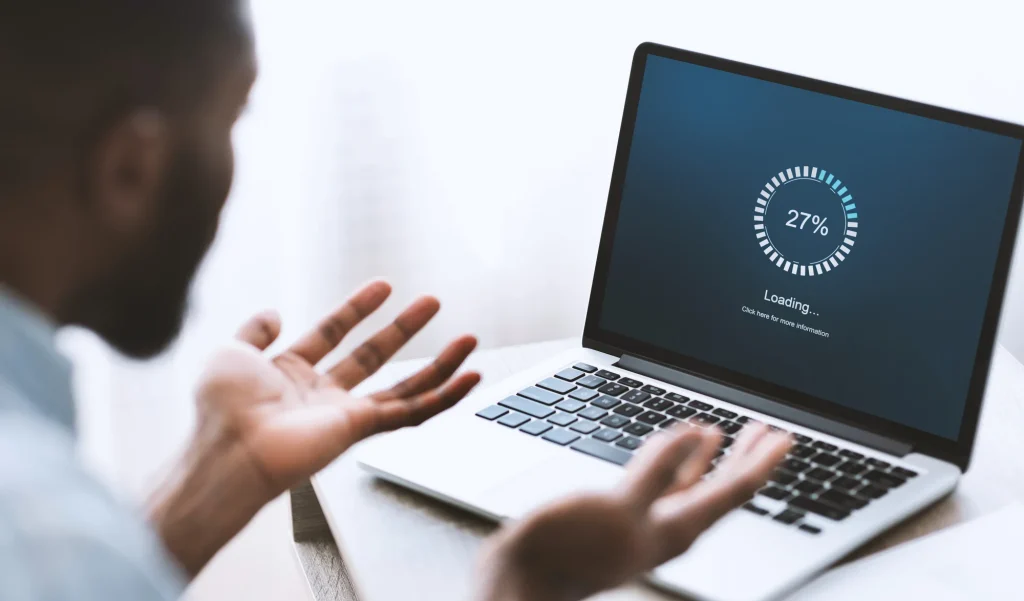
Проблема повільного завантаження комп’ютера стає все більш актуальною в умовах зростаючих вимог до програмного забезпечення. Багато користувачів стикаються з ситуацією, коли їх пристрій вимагає надмірного часу для запуску операційної системи та завантаження всіх необхідних служб. Ми розкажемо, чому довго вантажиться комп’ютер та які дії допоможуть оптимізувати роботу пристрою. Затримка при старті системи може бути спричинена рядом як апаратних, так і програмних факторів.
Надмірні автозапуски програм
Однією з найпоширеніших причин повільного завантаження є велика кількість програм, які автоматично стартують разом із операційною системою. Часто користувачі встановлюють нові додатки, не усвідомлюючи, що багато з них залишають сліди в автозапуску. Рекомендовано періодично проводити аналіз автозапуску за допомогою вбудованого Диспетчера завдань або спеціалізованих утиліт.
Для зниження навантаження достатньо вимкнути непотрібні елементи автозапуску, що сприятиме пришвидшенню процесу завантаження.
Шкідливе програмне забезпечення та віруси
Інфікування системи шкідливими програмами може стати причиною не лише повільного запуску, але й серйозних проблем з безпекою даних. При виявленні подібних проблем важливо провести комплексну перевірку системи за допомогою надійного антивірусного програмного забезпечення. Розуміти, чому комп’ютер довго вантажиться під час увімкнення завжди важливо, адже шкідливе ПЗ може перешкоджати нормальній роботі системних процесів. Рекомендується використовувати відомі інструменти від провідних виробників антивірусного програмного забезпечення, а також періодично оновлювати бази даних вірусів.

Несправності системи зберігання даних
Накопичувачі даних відіграють ключову роль у швидкості завантаження ноутбука. При використанні старого або зношеного HDD, який часто містить помилки у роботі через появу бітих секторів, довге завантаження комп’ютеру може бути закономірною реакцією системи на пошкодження апаратного забезпечення. Для моніторингу стану жорсткого диска можна використовувати спеціальні утиліти, такі як CrystalDiskInfo або HD Tune. Крім того, перехід на SSD дозволить значно зменшити час завантаження та підвищити загальну продуктивність системи.
Нестача оперативної пам’яті та проблеми з драйверами
Недостатній обсяг оперативної пам’яті може призвести до перевантаження процесора та уповільнення запуску системи. Сучасні додатки та операційні системи вимагають не лише високої потужності процесора, але й достатнього обсягу оперативної пам’яті для швидкого виконання задач. Неправильне встановлення або застарілі драйвери також можуть спричиняти конфлікти при завантаженні. Якщо комп’ютер довго вмикається, слід перевірити оновлення драйверів через офіційні сайти виробників обладнання та розглянути можливість додаткового розширення оперативної пам’яті.
Перегрів та апаратні проблеми
Проблеми з охолодженням є однією з найменш помітних, але дуже важливих причин повільного завантаження. Надмірне нагрівання компонентів, зокрема процесора, графічного процесора та накопичувачів даних, може викликати автоматичне зниження продуктивності системи для запобігання пошкодження апаратури. Якщо ви помічаєте, що Віндовс довго завантажується, це може бути пов’язано з неефективною системою охолодження. Регулярне очищення від пилу, перевірка стану вентиляторів та заміна термопасти можуть допомогти у розв’язанні цієї проблеми.
Проблеми з оновленням та налаштуванням ОС
Операційна система потребує регулярного оновлення для підтримання оптимальної роботи. Невдале оновлення, неповна інсталяція патчів або некоректна конфігурація деяких служб можуть стати причиною затримок при завантаженні. Рекомендується регулярно перевіряти наявність оновлень через офіційний сайт виробника ОС та виконувати їх установку у відповідності до інструкцій. Також варто переглянути налаштування системних служб, що впливають на старт системи, та відключити ті, які не використовуються.
Методи оптимізації та поради з покращення швидкості завантаження
Оптимізація завантаження ноутбука може включати декілька підходів, які варто застосовувати комплексно:
Виключення непотрібних програм з автозапуску
- Аналіз автозапуску.
За допомогою вбудованих засобів, таких як Диспетчер завдань, перегляньте список програм, що запускаються автоматично. Вимкніть ті, які не є критично важливими. - Використання спеціальних утиліт.
Програми типу CCleaner або Glary Utilities допомагають оптимізувати список автозапуску, що сприятиме прискоренню завантаження системи.
Регулярне оновлення системи та драйверів
- Оновлення ОС.
Завжди встановлюйте останні оновлення від виробника, оскільки вони часто містять оптимізації, що впливають на швидкість роботи системи. - Актуальні драйвери.
Перевіряйте офіційні сайти виробників компонентів (материнських плат, відеокарт, аудіокарт) для завантаження останніх версій драйверів.
Очищення системи від шкідливого ПЗ
- Антивірусна перевірка.
Використовуйте сучасні антивірусні програми для періодичного сканування системи. Це допоможе виявити потенційні загрози, що можуть сповільнювати запуск системи. - Видалення невідомих програм.
При встановленні нових програм звертайте увагу на можливість їх автоматичного запуску. Встановлені, але непотрібні утиліти, видаліть або відключіть від автозапуску.
Оновлення апаратного забезпечення
- Переходьте на SSD.
Якщо ваш ноутбук використовує традиційний HDD, розгляньте можливість переходу на SSD. Це дозволить значно скоротити час завантаження системи та підвищити загальну продуктивність. - Збільшення оперативної пам’яті.
Оновлення або розширення обсягу оперативної пам’яті може позитивно вплинути на час запуску пристрою, особливо при роботі з великими обсягами даних.
Перевірка та обслуговування системи охолодження
- Очищення від пилу.
Регулярно очищуйте ноутбук від пилу, що накопичується у вентиляційних отворах. Це допоможе підтримувати оптимальну температуру роботи компонентів. - Контроль температури.
Використовуйте спеціальні програми для моніторингу температури процесора, відеокарти та накопичувачів. Це дозволить оперативно реагувати на перегрів та уникати режиму тротлінгу.
Налаштування системних служб та реєстру
- Відключення непотрібних служб.
Перегляньте список служб Windows та вимкніть ті, що не потрібні для вашої щоденної роботи. Таке налаштування допоможе зменшити навантаження на систему під час завантаження. - Оптимізація реєстру.
За допомогою спеціальних програм можна провести чистку реєстру, що сприятиме підвищенню швидкості роботи системи. Проте слід пам’ятати, що будь-які зміни в реєстрі повинні проводитися обережно та після створення резервної копії.
Висновки
Повільне завантаження ноутбука може бути спричинене як апаратними, так і програмними проблемами. Аналіз причин, таких як надмірні автозапуски, інфікування шкідливим ПЗ, несправності накопичувача, нестача оперативної пам’яті та перегрів, дозволяє визначити оптимальну стратегію для покращення продуктивності системи. Важливо пам’ятати, якщо довго завантажується Віндовс 10, то може бути ознакою як дрібних налаштувань, так і серйозних апаратних проблем, тому кожен випадок потребує індивідуального підходу. Також існують ситуації, коли навіть після виконання всіх рекомендацій довго завантажується Windows 10, що може свідчити про необхідність повної перевстановлення системи або апгрейду компонентів.
Для досягнення найкращих результатів варто застосовувати комплексний підхід: оновлення програмного забезпечення, перевірка апаратного стану, оптимізація налаштувань системи та регулярне технічне обслуговування. Такий підхід допоможе не лише скоротити час завантаження, а й значно підвищити загальну стабільність та продуктивність ноутбука.
Застосовуючи описані методи, користувач зможе знизити час запуску пристрою, покращити роботу системних служб та зберегти ресурси апаратного забезпечення. Систематичний підхід до обслуговування та оптимізації – ключ до стабільної роботи ноутбука в умовах сучасних високих вимог до продуктивності.







